
Apakah Apple Watch Anda hilang karena Anda melepasnya di suatu tempat di rumah Anda, atau karena hilang secara misterius dari loker gym Anda, ada beberapa fitur yang dipanggang yang akan membantu Anda menemukannya (serta menandainya hilang dan bahkan menghapusnya. ).
Yang Anda Butuhkan untuk Menemukan Apple Watch Anda
TERKAIT: Cara Memperbarui Apple Watch Anda untuk Menonton OS 2.0.1 (Atau Lebih Tinggi)
Untuk menemukan Apple Watch Anda, Anda memerlukan perangkat lunak terbaru dan sedikit persiapan. Pertama dan terpenting, untuk memanfaatkan fitur temukan-jam tangan saya, Anda harus menjalankan iOS 10 atau lebih tinggi dan watchOS 3 atau lebih tinggi. (Jika Anda belum pernah mengupdate jam tangan sebelumnya dan ingin menjalankannya, lihat panduan kami untuk memperbarui Apple Watch di sini .)
Selain itu, jenis fitur Temukan Jam Tangan Saya yang dapat Anda akses dan rentang kerjanya dibatasi oleh versi perangkat keras Apple Watch yang Anda miliki. Semua fitur berfungsi di semua Jam Tangan Apple selama berada dalam jangkauan Bluetooth iPhone pendampingnya, tetapi hanya Apple Watch Series 2 yang memiliki Wi-Fi dan GPS internal yang memungkinkan fitur tersebut berfungsi jika ponsel berada jauh.
TERKAIT: Cara Melacak, Menonaktifkan, dan Menghapus iPhone, iPad, atau Mac yang Hilang
Akhirnya, dan kami benar-benar memahami betapa pahitnya penemuan ini jika Anda membaca artikel ini setelah kehilangan jam tangan dan panik, Anda perlu aktifkan fitur Find My Phone di iPhone yang dipasangkan dengan Apple Watch Anda terlebih dahulu , atau fitur tidak dapat diakses. Namun jangan khawatir, tidak ada pengaturan tambahan: Apple Watch apa pun yang dipasangkan dengan iPhone yang mengaktifkan Temukan Ponsel Saya secara otomatis menambahkan Apple Watch ke daftar perangkat Anda.
Cara Menemukan Apple Watch Anda
Anda menjalankan iOS dan watchOS terbaru, Anda telah mengaktifkan Temukan Ponsel Saya (menyeret Apple Watch Anda secara otomatis untuk perjalanan), dan sekarang jam tangan Anda hilang. Pertama-tama, mari kita lihat cara menemukan jam tangan Anda saat berada di dekatnya, lalu beralih ke tindakan yang lebih drastis seperti penguncian dan penghapusan jarak jauh.
Untuk mengakses fitur dasar dan lanjutan cukup buka aplikasi Tonton di perangkat pasangan Anda dan pilih jam tangan yang hilang, seperti:
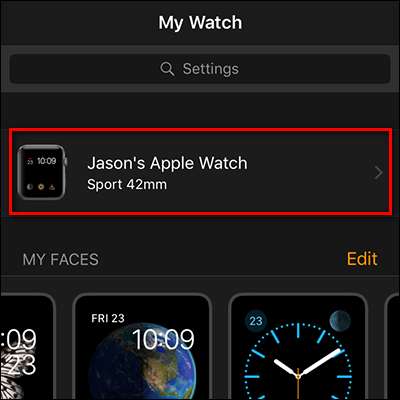
Di dalam menu jam tangan, klik ikon "i" informasi tambahan:
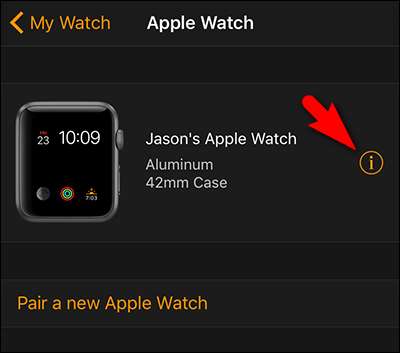
Pilih "Temukan Apple Watch Saya" untuk memulai proses pencarian.
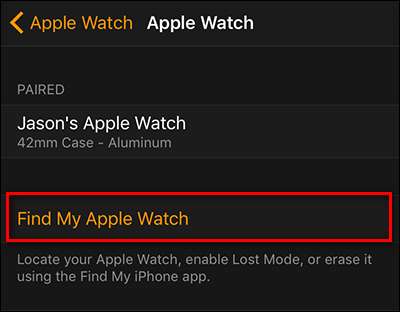
Pilihan itu akan membawa Anda ke aplikasi "Temukan iPhone" di ponsel Anda, dengan aplikasi yang difokuskan pada jam tangan Anda (sebagai tambahan, Anda selalu dapat menggunakan aplikasi Temukan iPhone dari awal atau bahkan masuk ke icloud.com untuk menggunakan pencari berbasis web, tetapi menggunakan aplikasi Tonton langsung membawa Anda ke menu yang relevan).
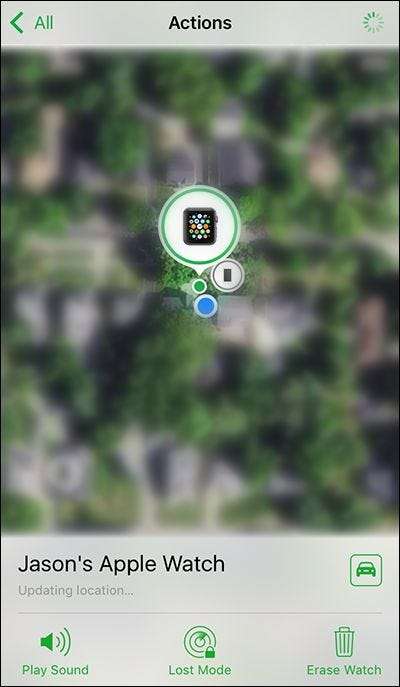
Di menu lokasi, Anda akan melihat Apple Watch Anda (jika ponsel Anda dapat terhubung ke jam tangan atau jam tangan Apple Watch Series 2 Anda dapat terhubung ke internet) dengan lokasi yang sulit. Terkadang ini cukup: jika jam tangan Anda tampak seperti berada di dalam mobil Anda yang diparkir di jalan, ada kemungkinan besar jam tangan Anda ada di dalam mobil Anda yang diparkir di jalan. Jika tidak, Anda punya pilihan lain.
Temukan Ponsel Anda dengan Peringatan Audio
Jika Anda membutuhkan lebih dari sekadar pengingat daripada arloji Anda yang ada di gym di belakang mobil Anda, namun, inilah saatnya untuk merekam ke opsi yang lebih canggih, yang terlihat di bagian bawah tangkapan layar di atas: “Putar Suara”, “ Lost Mode ”dan“ Erase Watch ”.
TERKAIT: Cara Menemukan iPhone Anda Menggunakan Apple Watch atau iCloud
Fungsi "Putar Suara" sangat bagus untuk saat-saat Anda hanya salah meletakkan jam tangan, dan fungsinya persis sama fungsi di Apple Watch yang memungkinkan Anda menemukan iPhone yang hilang : Anda mengetuk tombol dan arloji Anda memainkan bunyi lonceng yang keras. Ini akan terus memainkan lonceng keras dengan pesan di bawah ini ditampilkan di jam tangan, sampai Anda menemukannya dan ketuk "Dismiss".
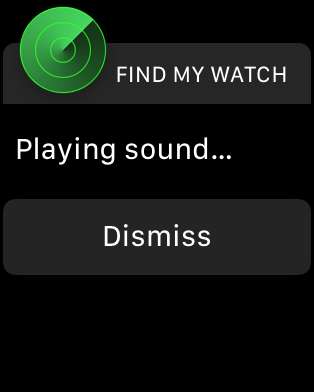
Jika arloji Anda hanya hilang di bantal sofa, ini sudah lebih dari cukup untuk mengingatkan Anda.
Tandai Jam Tangan Anda sebagai "Hilang"
Jika memencet lonceng dari jam tangan tidak mempersempit pola penelusuran Anda, mungkin inilah saatnya untuk menganggap jam tangan Anda benar-benar hilang. Pada tahap ini, saatnya mengetuk "Mode Hilang" dan menandai jam tangan Anda sebagai hilang. Tap dan pilih "Turn On Lost Mode".
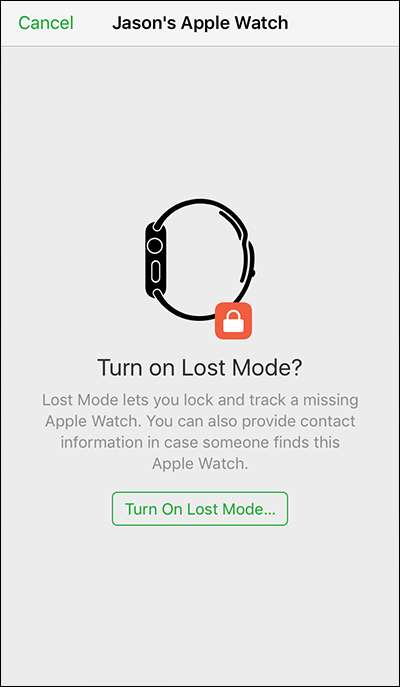
Pertama, Anda akan diminta untuk memasukkan nomor telepon kontak yang akan ditampilkan di Apple Watch yang hilang.
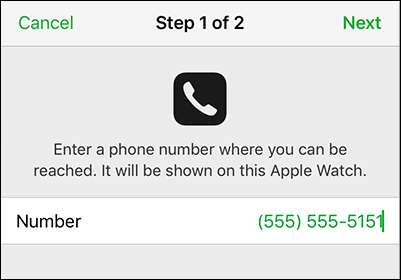
Selanjutnya, Anda akan diminta untuk menggunakan pesan terekam yang disediakan (atau mengeditnya dengan pesan Anda sendiri). Pesan ini, bersama dengan nomor telepon yang diberikan, akan muncul di jam tangan Anda.
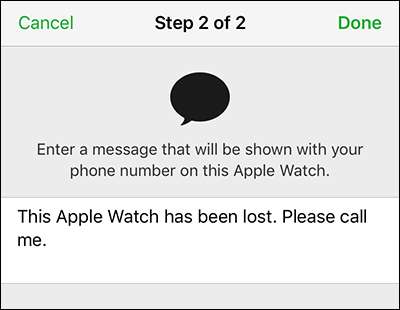
Saat Anda mengklik "Selesai", pilihan Anda akan disimpan, dan jaringan iCloud akan mencoba mengirimkannya ke jam tangan Anda yang hilang. Kembali ke layar utama, ada satu setelan terakhir yang dapat Anda alihkan: pemberitahuan email. Anda dapat melakukannya dengan mengetuk "Beri Tahu Saat Ditemukan" —Email pemberitahuan tentang status Apple Watch Anda akan dikirim ke email utama yang terkait dengan akun Apple Anda.
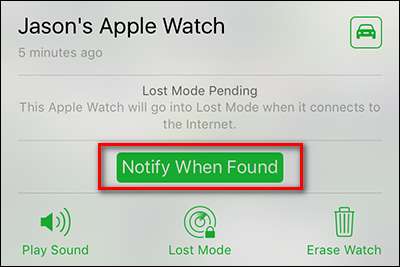
Setelah perubahan ini, arloji, jika dapat dihubungi baik melalui Bluetooth atau Wi-Fi, akan ditandai hilang seolah-olah ada yang mengambilnya, maka akan menampilkan pesan Anda seperti ini:

Jam tangan hanya dapat dibuka dengan kode sandi Anda saat ini atau yang terakhir digunakan. Setiap saat Anda dapat mengubah pengaturan Mode Hilang atau menonaktifkannya dengan mengetuk ikon "Mode Hilang" lagi. Anda akan disajikan menu berikut:
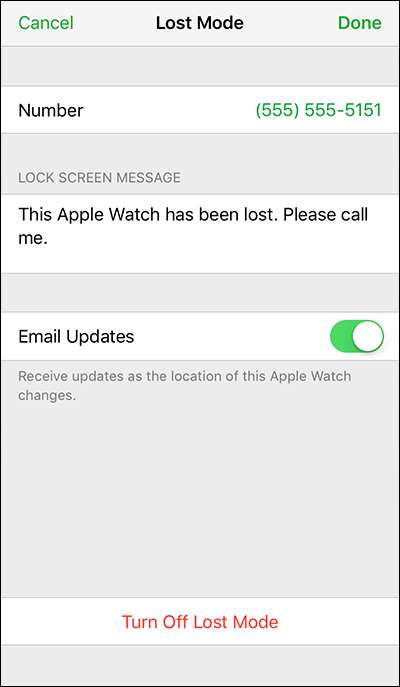
Di sini Anda dapat mengubah nomor, pesan, apakah Anda mendapatkan pembaruan email atau tidak, serta mematikan Mode Hilang sama sekali. Penting untuk diperhatikan bahwa seperti fungsi temukan itu sendiri, perubahan ini, kecuali untuk menonaktifkan pembaruan email, tidak akan berpengaruh jika jam tangan berada di luar jangkauan komunikasi.
Opsi Nuklir: Hapus Jam Tangan Anda
Katakanlah Anda dapat melihat Apple Watch di peta satelit, Anda tahu itu masih aktif, tetapi ada beberapa keadaan luar biasa yang mencegah Anda untuk mengambilnya. Mungkin Anda tidak lagi berada di bagian negara tersebut, atau mungkin jam tangan berada di bagian kota yang berbahaya dan baik Anda maupun polisi tidak tertarik mengambil risiko untuk mengambilnya. Apa pun alasannya, Anda mungkin ingin menghapusnya dari jarak jauh untuk menghapus semua data pribadi darinya.
Untuk melakukannya, ketuk ikon tempat sampah berlabel "Erase Watch" di antarmuka find-my-watch. Anda akan diminta untuk mengonfirmasi bahwa Anda ingin menghapus jam tangan Anda.
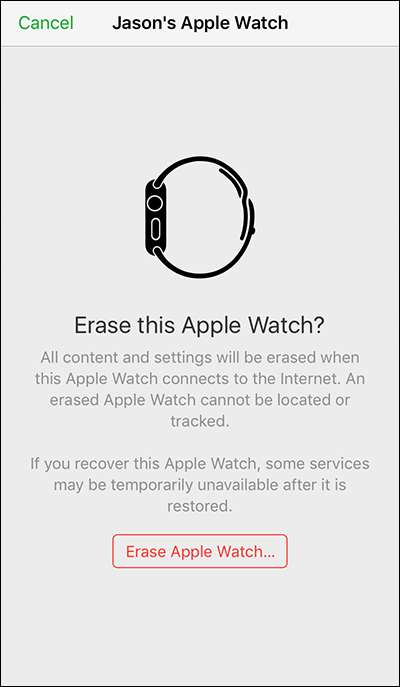
Saat memilih "Hapus Apple Watch", Anda akan diminta sekali lagi untuk mengonfirmasi proses dengan memasukkan kata sandi Anda. Begitu jam tangan dapat terhubung ke internet, jam tangan akan dihapus dari jarak jauh ke kondisi pabrik.
Apa Yang Terjadi Jika Anda Tidak Dapat Menemukan Jam Tangan Anda
Idealnya, Anda akan menemukan jam tangan Anda. Jauh lebih tidak ideal, Anda tidak akan pernah melihatnya lagi. Bahkan jika Anda tidak pernah melihat tanda titik pada peta atau email, Anda bisa tenang mengetahui dua hal. Pertama: bahkan jika Anda tidak dapat menghapus jam tangan Anda, data pada jam tangan Anda masih dienkripsi, dan jika Anda menggunakan kode sandi, tidak ada orang yang menemukan jam tangan yang dapat mengaksesnya (mereka juga tidak dapat memasangkannya dengan iPhone mereka untuk menarik data mati).
Kedua, setiap Apple Watch adalah aktivasi yang dikunci ke telepon yang awalnya dipasangkan (kecuali secara tegas dibebaskan oleh pemilik jam tangan dan telepon tersebut). Meskipun tidak menyenangkan kehilangan arloji Anda, setidaknya Anda bisa tenang karena mengetahui bahwa meskipun beberapa orang brengsek di gym Anda mengangkatnya, itu sama sekali tidak ada nilainya bagi mereka. Jam Tangan Apple yang Dicuri tidak dapat dipasangkan dengan iPhone lain.
Sebagai catatan terakhir, jika Anda membaca artikel ini karena rasa ingin tahu kami (karena jam tangan Anda masih terpasang dengan kuat di pergelangan tangan Anda), luangkan waktu sejenak untuk mengatur kode sandi untuk jam tangan Anda dan aktifkan Find My iPhone, begitu juga dengan hari yang menentukan itu. Jika ada sofa atau tangan cekatan pencopet yang mencuri arloji Anda, Anda akan mendapat jalan lain.







